Supón que acabas de volver a la oficina tras una semana agotadora. No tienes nada de ganas de trabajar. O quizás tienes una reunión de equipo dentro de poco, pero no preparaste el material y necesitas una excusa válida para retrasarla. O tal vez estás a punto de incumplir un plazo y necesitas ganar algo de tiempo.
¿Qué opciones tienes en estas situaciones?
Bueno, si te encuentras en alguno de estos escenarios, no hay motivo para entrar en pánico. Tenemos justo la herramienta que necesitas: una que te permitirá hacer un pequeño truco y salvar el día.
Te presentamos nuestro Simulador de Actualización de Windows 10, una herramienta basada en el navegador que imita la pantalla de actualización de Windows a pantalla completa. Solo tienes que activarla y dejar que las excusas empiecen a fluir. Es la forma perfecta de tomarte una pausa, retrasar una reunión o parecer “ocupado” mientras ganas un poco de tiempo.
Pero úsala con cabeza. Si trabajas en un entorno estricto, esto podría meterte en problemas. Recomendamos utilizarla solo para bromas inofensivas, idealmente en oficinas con ambiente relajado o con compañeros que aprecien el humor. Si tu lugar de trabajo tiene políticas flexibles y un buen rollo general, adelante: ¡pruébala!
Características de Nuestra Herramienta de Actualización Falsa de Windows 10
Simulación ultra realista
Ofrecemos una simulación de actualización de Windows 10 que se ve casi idéntica a la pantalla real de actualización del sistema.Duración personalizable de la actualización
Puedes configurar cuánto tiempo debe durar la simulación, adaptándola según tus necesidades.Progreso inicial ajustable
El porcentaje de progreso comienza desde el valor que tú decidas. Perfecto para que parezca que acaba de empezar o que ya lleva rato ejecutándose.Modo pantalla completa
Imita por completo la experiencia real, cubriendo toda la pantalla. Puedes salir del modo pantalla completa en cualquier momento pulsando la tecla ESC.
Cómo Usar Nuestra Actualización Falsa de Windows 10
Usar nuestra pantalla falsa de actualización de Windows 10 es increíblemente simple:
Selecciona la Herramienta de Actualización Falsa de Windows 10
Elige la Actualización Falsa de Windows 10 entre los diferentes estilos de actualización falsa disponibles en nuestro sitio.
Configura la Duración de la Actualización Falsa
El valor que configures aquí hará que la simulación se ejecute durante ese período. Así que está en tus manos decidir cuánto tiempo quieres ganar con esta excusa. Si deseas tomar un descanso corto para el café, elige una duración breve, o selecciona una más larga si deseas posponer una presentación o ausentarte del trabajo durante el día.
Configura el Progreso Inicial de la Actualización
El porcentaje de progreso de la actualización comenzará desde el valor que elijas. Si deseas que parezca que la actualización acaba de comenzar, configura un valor bajo. Para que parezca que lleva un tiempo en curso, pon algo más alto, como 80% o más.
Puedes ajustarlo según la situación. De hecho, una de las mejores bromas de paciencia es establecer el valor cerca del 100% con una duración larga. Parecerá que está a punto de terminar, pero ambos sabemos que no lo hará.
Inicia la Simulación de Actualización de Windows 10
Haz clic en Reiniciar para iniciar la pantalla de actualización falsa nuevamente en cualquier momento. Esto comenzará a simular la pantalla de actualización de Windows 10 según los valores que configuraste.
Activa el Modo de Pantalla Completa
Una vez que todo esté listo, haz clic en el ícono de pantalla completa para que ocupe toda tu pantalla. Se verá exactamente como una actualización real de Windows 10. Eso es todo, ya está. Ahora disfruta tu descanso o prepárate para ver grandes reacciones de tus amigos o colegas.
Cambia la Configuración de Actualización si es Necesario
Si deseas actualizar la duración o el progreso inicial durante la simulación, solo presiona ESC, ajusta los valores y haz clic en Reiniciar para comenzar de nuevo.

Ejemplos de Uso de la Pantalla de Actualización Falsa de Windows 10
Finge Estar Ocupado con la Herramienta de Actualización Falsa de Windows
¿Alguna vez has sentido que estar “libre” en el trabajo solo te trae más tareas? A veces, ya has terminado tu trabajo y no quieres que una nueva pila de tareas llegue a tu escritorio. En momentos como este, necesitas una forma de parecer extremadamente ocupado sin estar haciendo nada realmente.
Ahí es donde entra esta herramienta. Las personas la usan para simular una actualización del sistema y parecer ocupadas sin estarlo.

Diviértete con tus Compañeros Usando Nuestro Simulador de Actualización Falsa
¿Te sientes aburrido en la oficina y quieres divertirte un poco con una broma inofensiva a un compañero? ¿O tal vez hay alguien en el equipo cuya productividad excesiva está creando presión para los demás?
Busca un momento en que no estén en su escritorio y activa la simulación de actualización falsa en su pantalla. Cuando regresen, disfruta su reacción.
Solo asegúrate de revelar la broma rápidamente, para que no cause horas extra o trabajo perdido para tu compañero. ¡Mantenlo ligero y divertido!
Usa la Broma de Actualización de Windows 10 en la Oficina para Saltarte el Trabajo
Digamos que ya hiciste mucho trabajo hoy y solo quieres relajarte un poco. O tal vez es tu último día antes de las vacaciones y no tienes ganas de meterte en algo serio.
Esta herramienta te da una excusa ingeniosa y creíble para saltarte el trabajo por un rato, sin tener que explicar nada. Solo ejecuta la simulación y relájate mientras parece que estás atrapado en una actualización.

Retrasa una Presentación con la Excusa de una Actualización de Windows 10
A veces, puedes olvidar una tarea o una presentación en equipo. En el último momento, de repente lo recuerdas y comienzas a prepararte. Pero no siempre es posible tener todo listo a tiempo. En situaciones como esta, es un alivio poder ganar un poco de tiempo extra.
Dile a tu profesor o equipo que tu sistema Windows 10 está en proceso de actualización, y muéstrales la pantalla de carga falsa. Puede darte el tiempo adicional que necesitas para finalizar las cosas detrás de escena.
Pero ten cuidado, úsalo bajo tu propio riesgo. Usarlo en un contexto serio puede llevar a sanciones si te descubren.
Grabación de Tutoriales sobre la Actualización de Windows 10
Como sabes, las actualizaciones del sistema operativo son cruciales, y cualquier error durante el proceso puede llevar a fallos del sistema o pérdida de datos. Es por eso que las actualizaciones del sistema operativo pueden resultar estresantes, especialmente para los usuarios que no son muy expertos en tecnología.
Por este motivo, encontrarás muchos tutoriales en plataformas como YouTube que explican cómo realizar actualizaciones, especialmente en Windows 10. Estos tutoriales suelen grabarse usando herramientas de grabación de pantalla. Sin embargo, cuando aparece la pantalla real de actualización, la mayoría de los programas de grabación se detienen, ya que el sistema entra en un modo restringido. Para capturar esa parte, los creadores suelen tener que grabar con una cámara externa o simplemente omitir esa sección.
Pero algunos creadores de contenido inteligentes usan una pantalla de actualización falsa para simular esa parte mientras usan su grabador de pantalla. Esto les permite crear grabaciones de alta calidad sin necesidad de dispositivos externos, asegurando así un tutorial fluido y completo.
Ideas Creativas para Usar Nuestro Simulador de Actualización de Windows 10
Día de los Inocentes con una Broma de Actualización Falsa
Si estás buscando una forma divertida y original de hacer una broma a tus amigos en el Día de los Inocentes, prueba con la pantalla de actualización falsa de Windows 10. Una vez que estés en la escuela o en la oficina, espera a que tu amigo o colega se aleje de su escritorio. Luego, carga la pantalla de actualización falsa en su PC antes de que regrese. Siéntate y disfruta de la confusión mientras intenta todo para “arreglar” su actualización bloqueada.
Broma en la Oficina Durante la Hora de Almuerzo con la Actualización Falsa de Windows 10
¿Quieres sorprender a tus compañeros después del almuerzo? Espera a que alguien salga a comer. En cuanto tengas la oportunidad, activa la pantalla de actualización falsa en su monitor. Solo asegúrate de configurar la duración de la actualización lo suficientemente larga como para cubrir toda su pausa. Por supuesto, evita esta broma si el equipo está trabajando contra reloj con un plazo ajustado.
Hazle una Broma a tu Hermano/a con el Simulador de Actualización de Windows 10
Prueba esta con un hermano o hermana que no sea muy experto en tecnología. Pídele que vaya a la cocina por algo, y mientras está fuera, carga la pantalla de actualización falsa en su dispositivo. Cuando regrese, dile con naturalidad algo como: “Parece que tu PC estará trabado por horas.” Luego, finge arreglarlo como si fueras un genio de la informática. Con suerte, hasta te ganas un pedazo de su chocolate.
¿Cómo Saber si es una Actualización Falsa de Windows 10?
Verifica la Actividad del Cursor del Ratón
Durante una actualización real de Windows 10, el cursor del ratón no tiene efecto flotante ni permite interacción con la pantalla. Así que, si sospechas que la pantalla de actualización podría ser falsa (especialmente en modo pantalla completa), intenta mover el cursor hacia la parte superior del monitor.
Si aparece un ícono de cierre en forma de X, sin duda es una actualización falsa.
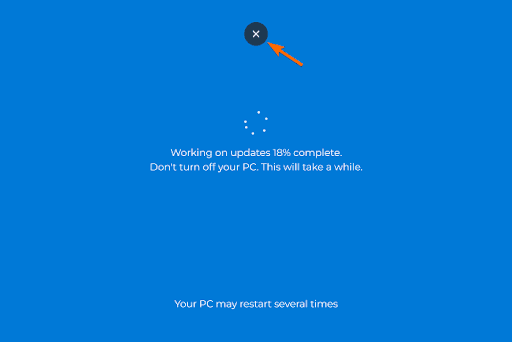
Prueba con Atajos de Teclado
La mayoría de las pantallas de actualización falsas se ejecutan dentro de un navegador. Presiona estos atajos comunes para comprobarlo:
ALT + TAB (cambiar entre ventanas)
CTRL + W o CTRL + F4 (cerrar pestaña o ventana del navegador)
ESC (salir del modo de pantalla completa)
Si alguno de estos funciona, es una pantalla falsa.
Progresión Lineal del Porcentaje de Actualización
Las actualizaciones reales de Windows 10 no siguen un patrón predecible. A veces tarda solo unos segundos en llegar al 50%, y luego puede tomar 30 minutos avanzar apenas un 5% más. En otras palabras, las actualizaciones reales progresan de forma no lineal.
Pero las pantallas de actualización falsas suelen avanzar a una velocidad constante y lineal. Según la configuración de duración e inicio del progreso, la herramienta falsa calcula cuánto tiempo debe tardar cada 1% usando la fórmula:
Tiempo para aumentar 1% = Duración de la actualización ÷ (100 - Progreso inicial)
Así que, si notas que la barra de progreso avanza de manera uniforme en intervalos regulares, hay muchas probabilidades de que sea falsa.
Sin Historial de Actualización del Sistema
Si sospechas de una actualización falsa, revisa el historial de actualizaciones del sistema. Ve a:
Settings > Update & Security > Windows Update > View Update History
Si no hay ninguna actualización registrada en el momento en que supuestamente comenzó la actualización, probablemente era falsa.
Aparece el Menú del Navegador al Hacer Clic Derecho
Por defecto, los navegadores muestran un menú contextual al hacer clic derecho. En contraste, las pantallas de actualización reales no reaccionan a los clics del ratón en absoluto. Así que, si haces clic derecho sobre la pantalla de actualización y ves aparecer el menú del navegador, es una clara señal de que la pantalla es falsa.

Conclusión
La herramienta de actualización falsa de Windows 10 es una forma divertida e inofensiva de sorprender a tus amigos, compañeros de trabajo o incluso a tus seguidores en redes sociales. Las funciones de nuestra herramienta, como el progreso personalizable, la simulación en pantalla completa y los gráficos ultra realistas, imitan a la perfección la pantalla real de actualización de Windows 10 y la convierten en la herramienta ideal para bromas y humor tecnológico.
Así que actívala, ríe y disfruta de las reacciones.


 Buy me a Coffee
Buy me a Coffee





















